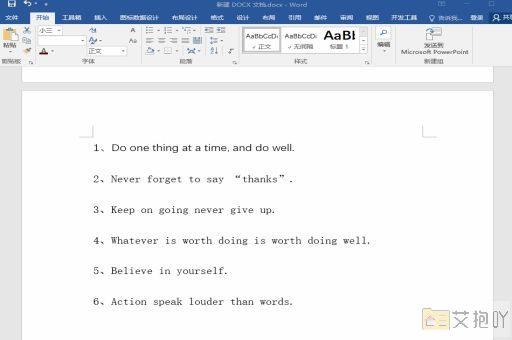word文档怎么排版页面设置页码
排版页面设置页码是word文档中非常基础但重要的功能。以下是如何在word文档中进行页面设置和添加页码的详细步骤。

一、页面设置
1. 打开你的word文档,点击菜单栏上的“布局”或“页面布局”,这取决于你使用的word版本。
2. 在下拉菜单中选择“页面设置”,或者点击右下角的小箭头来打开页面设置对话框。
3. 在弹出的页面设置对话框中,你可以设置页面的方向(纵向或横向)、纸张大小(如a4、b5等)、页边距等。
4. 如果你需要在文档中插入分节符,可以在“分隔符”选项卡中选择合适的类型。
5. 设置完毕后,点击“确定”按钮,这些设置将应用到你的整个文档。
二、添加页码
1. 点击菜单栏上的“插入”,然后选择“页码”。
2. 在弹出的下拉菜单中,你可以选择页码的位置,例如页眉、页脚或页边距。
3. 选择你喜欢的页码格式,例如阿拉伯数字、罗马数字等。
4. 如果你需要从某个特定的页开始编号,可以先选中该页,然后在“页码”对话框中勾选“起始于”并输入起始页码。
5. 点击“确定”按钮,页码就会被添加到你的文档中。
以上就是如何在word文档中进行页面设置和添加页码的基本操作,希望对你有所帮助。如果你需要进行更复杂的排版,还可以使用word中的其他高级功能,如样式、段落、表格等。


 上一篇
上一篇